win7安装教程
guid分区安装win7
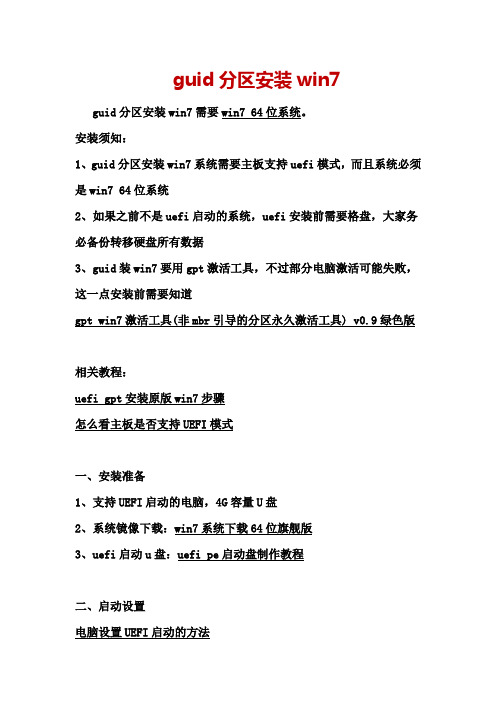
guid分区安装win7安装须知:1、guid分区安装win7系统需要主板支持uefi模式,而且系统必须是win7 64位系统2、如果之前不是uefi启动的系统,uefi安装前需要格盘,大家务必备份转移硬盘所有数据3、guid装win7要用gpt激活工具,不过部分电脑激活可能失败,这一点安装前需要知道相关教程:一、安装准备1、支持UEFI启动的电脑,4G容量U盘二、启动设置如果你的BIOS里有这些选项请设置如下:Secure Boot 设置为Disabled【禁用启动安全检查,这个最重要】OS Optimized设置为Others或Disabled【系统类型设置】CSM(Compatibility Support Module) Support设置为YesUEFI/Legacy Boot选项选择成BothUEFI/Legacy Boot Priority选择成UEFI First三、guid分区格式安装win7步骤如下1、制作好uefi pe启动U盘之后,将win7 64位系统iso镜像直接复制到U盘gho目录下;2、在uefi电脑上插入U盘,启动之后不停按F12、F11、Esc等快捷键,在弹出的启动项选择框中,选择识别到的U盘启动项,如果有带UEFI的启动项,要选择uefi前缀的启动项,按回车键;3、由于制作方式的不同,有些uefi pe启动盘会直接进入pe系统,有些会先显示这个主界面,如果显示这个界面,选择【02】回车运行win8PEx64;4、进入pe系统之后,如果之前就是guid(gpt)分区表,,直接安装,反之则双击桌面上的【DG分区工具】,右键选择硬盘,点击【快速分区】;5、分区表类型选择【GUID】,也就是GPT,然后设置分区数目,设置系统盘的大小,固态硬盘还需勾选【对齐分区到此扇区】进行4k 对齐,数字默认即可,确定;6、之后执行硬盘分区以及格式化过程,分区之后如图所示,guid分区表会有ESP、MSR两个额外分区;7、接着双击打开【大白菜PE一键装机】,映像路径选择win7 x64 iso 文件,然后点击下拉框,自动提取win7.gho文件,选择win7.gho 文件;8、接着选择【还原分区】,选择win7系统安装位置,一般是C盘,如果不是C盘,根据卷标【系统】或硬盘大小来选择,点击确定;9、弹出这个对话框,勾选这些项,如果是usb3.0,可以勾选注入驱动,点击确定;10、转到这个界面,执行win7系统安装到C盘的过程,等待进度条执行完成;11、操作完成后,电脑会重启,此时拔出U盘,会自动进入这个界面,继续执行win7系统的安装;12、整个安装过程需要5-10分钟,在启动进入win7桌面之后,guid 分区就安装上win7系统了。
win7安装教程

WIN 7 SP1 旗舰版安装说明第一步:查看光驱能否正常读到系统安装盘1.将系统盘放进光驱,过10秒左右查看光驱能否读到光盘,读到的会显示系统安装盘的图标,鼠标右键可以打开,如读不到,请检测光驱.准备安装(未安装系统的情开始下面的安装教程)第二步:引导光驱启动安装系统(光盘安装系统的必须步骤)1.笔记本引导:现在的笔记本都有启动的快捷键,不需要其他设置以联想的笔记本作为安装教程;系统盘放进光驱电脑重启,开机时按F12键出现press any key to boot from DVD.....的字母速度按回车键,这时就进入了黑屏白条windows is loading files...的安装流程了。
(各大笔记本的引导光键联想F12 华硕ESC 惠普F9 戴尔F12 其他的品牌基本上都在ESC F9 F10 F11 F12 里面选择就行了,品牌台式机兼用)2.组装台式机引导光驱安装系统盘放进光驱电脑重启,开机时按F12键出现press any key to boot from DVD.....的字母速度按回车键,这时就进入了黑屏白条windows is loading files...的安装流程了如果没有出现press any key to boot from DVD.....就开机按Delete进入BIOS选择Advanced BIOS Features 【高级BIOS特性设置】,并将First Boot Device(1st Boot)【第一轮启动设备】根据需要设置为CDROM【光驱启动】具体操作:将光标移动到First Boot Device(1st Boot),按ENTER【回车键】,用光标选择CDROM 或再按Enter键,然后按F10 当你看到类似Save and exit setup?(Y /N)【是否保存设置并退出】,你键入Y,就是Yes,这时计算机自动重启系统安装步骤流程:1,默认中文输入法点下一步2,点现在安装3,同意协定4,选择自定义安装5,选择安装分区1也就是C盘,点击下面有个驱动器选项(高级)里面有格式化选项,点格式化,再点下一步6,展开文件那步耐心等待,复制完毕重启7,中文下一步,用户名自己随意,密钥不设定就下一步8,产品密钥:MK7HR-XKBBQ-27XCV-VY2D484KTF9,推荐设置,后面随意。
Win7原版光盘安装教程
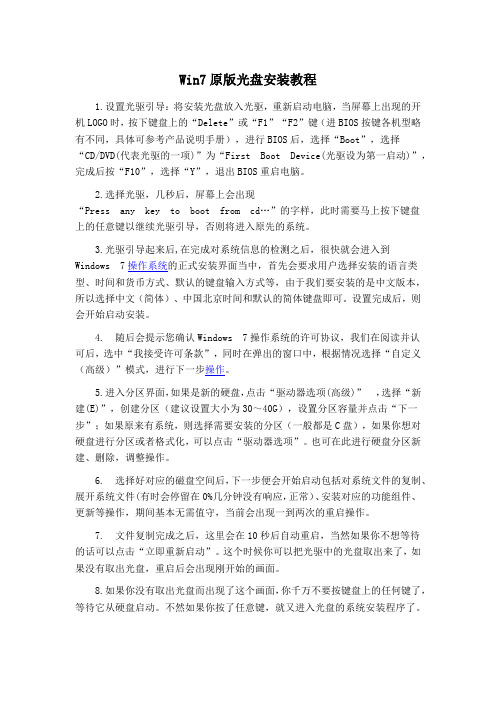
Win7原版光盘安装教程1.设置光驱引导:将安装光盘放入光驱,重新启动电脑,当屏幕上出现的开机LOGO时,按下键盘上的“Delete”或“F1”“F2”键(进BIOS按键各机型略有不同,具体可参考产品说明手册),进行BIOS后,选择“Boot”,选择“CD/DVD(代表光驱的一项)”为“First Boot Device(光驱设为第一启动)”,完成后按“F10”,选择“Y”,退出BIOS重启电脑。
2.选择光驱,几秒后,屏幕上会出现“Press any key to boot from cd…”的字样,此时需要马上按下键盘上的任意键以继续光驱引导,否则将进入原先的系统。
3.光驱引导起来后,在完成对系统信息的检测之后,很快就会进入到Windows 7操作系统的正式安装界面当中,首先会要求用户选择安装的语言类型、时间和货币方式、默认的键盘输入方式等,由于我们要安装的是中文版本,所以选择中文(简体)、中国北京时间和默认的简体键盘即可。
设置完成后,则会开始启动安装。
4. 随后会提示您确认Windows 7操作系统的许可协议,我们在阅读并认可后,选中“我接受许可条款”,同时在弹出的窗口中,根据情况选择“自定义(高级)”模式,进行下一步操作。
5.进入分区界面,如果是新的硬盘,点击“驱动器选项(高级)”,选择“新建(E)”,创建分区(建议设置大小为30~40G),设置分区容量并点击“下一步”;如果原来有系统,则选择需要安装的分区(一般都是C盘),如果你想对硬盘进行分区或者格式化,可以点击“驱动器选项”。
也可在此进行硬盘分区新建、删除,调整操作。
6. 选择好对应的磁盘空间后,下一步便会开始启动包括对系统文件的复制、展开系统文件(有时会停留在0%几分钟没有响应,正常)、安装对应的功能组件、更新等操作,期间基本无需值守,当前会出现一到两次的重启操作。
7. 文件复制完成之后,这里会在10秒后自动重启,当然如果你不想等待的话可以点击“立即重新启动”。
win7系统ghost安装(详细)
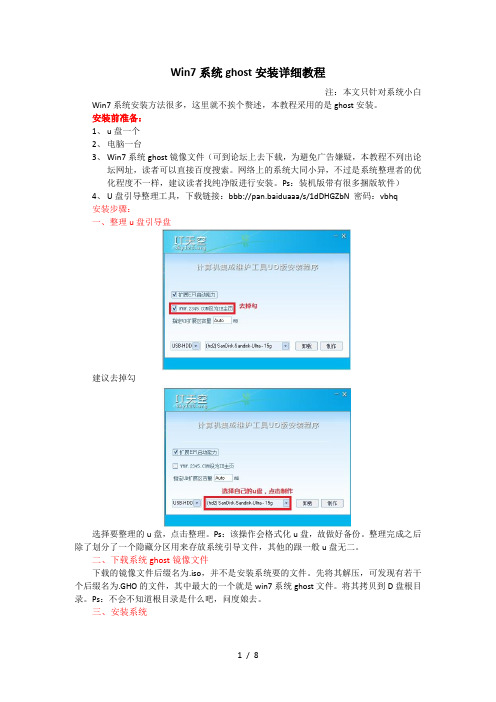
Win7系统ghost安装详细教程注:本文只针对系统小白Win7系统安装方法很多,这里就不挨个赘述,本教程采用的是ghost安装。
安装前准备:1、u盘一个2、电脑一台3、Win7系统ghost镜像文件(可到论坛上去下载,为避免广告嫌疑,本教程不列出论坛网址,读者可以直接百度搜索。
网络上的系统大同小异,不过是系统整理者的优化程度不一样,建议读者找纯净版进行安装。
Ps:装机版带有很多捆版软件)4、U盘引导整理工具,下载链接:bbb://pan.baiduaaa/s/1dDHGZbN 密码:vbhq安装步骤:一、整理u盘引导盘建议去掉勾选择要整理的u盘,点击整理。
Ps:该操作会格式化u盘,故做好备份。
整理完成之后除了划分了一个隐藏分区用来存放系统引导文件,其他的跟一般u盘无二。
二、下载系统ghost镜像文件下载的镜像文件后缀名为.iso,并不是安装系统要的文件。
先将其解压,可发现有若干个后缀名为.GHO的文件,其中最大的一个就是win7系统ghost文件。
将其拷贝到D盘根目录。
Ps:不会不知道根目录是什么吧,问度娘去。
三、安装系统开机按F2键进入bios。
Ps:不同点电脑进入bios的方法不一样,可自行网络上搜索。
按方向键,选择boot选项卡定位硬盘启动顺序选项卡上图可以看出,硬盘启动优先级最高。
定位于第一选项,按回车键跳出对话框。
定位到u盘按回车,选择u盘优先启动。
上图可以看出,u盘已经是最先启动了。
Ps:选择u盘先启动的目的是进入u盘内的微系统Win PE。
按F10,保存并退出,回车,计算机重启。
启动后就会出现上图界面选择第二项,启动windows 8 PE上图是windows 8 PE界面选择开始菜单内的备份还原选择第三项上图是进入后的界面,点击ok确定选择local>>patition>>from image定位win7 ghost镜像文件所在目录这里的系统目录放在d盘,上图可以看到在对话框的最后一个文件为win7 ghost镜像文件,选择它接下来就出现上图界面,点击ok确定选择磁盘驱动器,这里选择第一个HDC,硬盘驱动器选择系统安装位置,选第一项,安装系统到c盘。
win7系统硬盘安装教程

win7系统硬盘安装教程Win7系统硬盘安装教程Win7系统是一款广泛使用的操作系统,其安装过程相对较为简单,以下是关于Win7系统硬盘安装的教程。
1. 准备首先,确保你有一台支持Win7系统安装的电脑,并准备好以下物品:Win7系统安装盘、硬盘、数据线以及一个可用的电源插座。
2. 连接硬盘将硬盘连接到电脑主板上的SATA接口上。
确保连接牢固,并将硬盘与电源相连接。
3. 设置启动顺序开机并进入BIOS设置界面(一般是按下Del或F2键),在“Boot”选项卡中选择“Boot Device Priority”(启动设备优先级)。
将光驱或USB设备移动到第一位,确保电脑会从安装盘启动。
4. 安装系统将Win7系统安装盘插入光驱或USB接口。
重启电脑,系统将会从安装盘启动。
稍等片刻,系统启动后进入安装界面。
5. 选择安装选项在安装界面上,选择合适的语言、时区和键盘布局,然后点击“下一步”按钮。
继续往下滚动,点击“安装现在”按钮以开始安装过程。
6. 授权协议阅读并接受Windows授权协议。
然后点击“下一步”按钮。
7. 选择安装类型在这一步,你可以选择是在含有之前操作系统的分区上进行升级安装,还是新建分区并安装系统。
如果你是第一次安装系统,建议选择“自定义(高级)”选项,并点击“下一步”按钮。
8. 硬盘分区如果你选择了“自定义(高级)”选项,系统将让你选择硬盘分区。
选择你想要安装的硬盘,点击“新建”按钮,并按照需求设置分区大小。
一般来说,我们建议将系统安装到一个单独的分区中,以便更好地管理。
9. 开始安装点击“下一步”按钮,系统将开始安装Win7系统到所选的分区中。
安装过程可能需要数分钟,耐心等待。
10. 安装完成安装完成后,系统会自动重启。
此时,你可以选择是否设置密码来保护你的电脑。
选择“使用推荐的设置”以继续。
11. 完成设置设置电脑的名称和密码等信息,然后点击“下一步”。
在Windows更新设置中,你可以选择是否在安装后立即进行系统更新。
win7装机图文教程

目录目录 (1)一、装机准备: (2)1、下载U盘启动制作软件 (2)2、解压老毛桃 (2)3、制作启动U盘 (2)4、下载win7激活工具 (4)5、下载驱动精灵 (4)6、下载diskgenius(按需下载) (4)7、下载win7启动项修改工具(按需下载) (4)8、下载Windows 7操作系统安装程序 (5)二、安装WIN7 (5)1、设置开机从U盘启动, (5)2、进入老毛桃PE微型系统 (5)3、安装win7系统 (6)三、激活操作系统 (12)1、利用小马激活工具激活操作系统 (12)四、安装驱动 (13)1、利用驱动精灵安装 (13)五、其它说明 (14)百度下载“老毛桃”方法: (14)老毛桃U盘制作失败原因: (16)一、装机准备:1、下载U盘启动制作软件(我用的是“老毛桃”,“大白菜”什么的也都可以),下载地址如下:90/LaoMaoTao_V2013zhuangji.zip如果上面链接不能用,可以自己百度搜索“老毛桃”,点击这里(按住键盘ctrl键,左击该链接)PS:下载的老毛桃是放在本地电脑上,对空U盘进行制作,不是下载到U盘对U盘进行制作。
这里千万要注意,不然,肯定会制作失败。
2、解压老毛桃下载后,解压老毛桃,如果不会解压,请百度,下载【好压】,下载了安装,(如果不会百度,不会安装,请放弃继续阅读本文档,该文档适合有一定计算机常识的人+)。
安装之后,右击下载好的老毛桃,会出现如下图所示界面,选择【解压到当前文件夹】3、制作启动U盘1)准备一个空U盘(或者将里面文件先复制出来,放在电脑上,因为制作U盘过程中会将U盘格式化,里面数据会全部丢失),至少800MB以上,建议1GB以上,现在U盘都很便宜,8G的U盘也很常见2)双击打开上个步骤【2、解压老毛桃】中解压后的文件3)再次双击如下.exe文件4)插上U盘,打开【老毛桃】,(它会自动检测当前已连接的U盘,这边千万要看清楚,别制作错了U盘,把有重要数据的U盘给格式化制作了),点击一键制作成USB启动盘。
win10安装win7虚拟机安装教程
win10安装win7虚拟机安装教程安装Windows 7虚拟机教程Windows 7是一款备受欢迎的操作系统,但在某些情况下,我们可能需要在Windows 10上安装Windows 7虚拟机以运行一些老旧的软件或进行一些测试。
下面是一个简单的教程,教你如何在Windows 10上安装Windows 7虚拟机。
步骤1:选择虚拟化软件首先,我们需要选择一个适合安装Windows 7虚拟机的虚拟化软件。
目前使用最广泛的虚拟化软件是VirtualBox和VMware Workstation。
在本教程中,我们将使用VirtualBox,因为它是一款免费且易于使用的虚拟化软件。
步骤2:下载VirtualBox要下载VirtualBox,你可以在Oracle官方网站上找到它的下载链接。
打开网站后,选择适合你操作系统的版本并下载安装文件。
安装过程很简单,只需按照安装向导的步骤进行即可。
步骤3:下载Windows 7 ISO文件在安装Windows 7虚拟机之前,我们需要下载Windows 7 ISO 文件。
你可以从Microsoft官方网站或其他可靠的来源下载Windows 7的ISO文件。
确保下载的ISO文件与你计划安装的Windows 7版本相对应。
步骤4:创建新的虚拟机安装VirtualBox后,打开程序并点击“新建”按钮来创建一个新的虚拟机。
在弹出的对话框中,输入一个有意义的名称并选择“Microsoft Windows”作为操作系统类型,“Windows 7 (32位)”或“Windows 7 (64位)”作为版本,然后点击“下一步”。
步骤5:分配内存在下一个对话框中,为虚拟机分配内存。
根据你的计算机配置和需求,推荐将至少2GB的内存分配给虚拟机以获得更好的性能。
点击“下一步”以继续。
步骤6:创建虚拟硬盘在这一步中,你需要选择“创建虚拟硬盘”并点击“创建”按钮。
在后续对话框中,选择“VDI(VirtualBox磁盘映像)”,然后点击“下一步”。
win732位系统安装教程
win732位系统安装教程Windows 7是微软推出的一款操作系统,它在用户界面、性能以及功能方面进行了很多优化和改进,被广大用户所喜爱和使用。
下面将为大家介绍一下Win7 32位系统的安装教程。
首先,为了安装Win7 32位系统,我们需要准备一个Win7 32位的安装光盘或者U盘。
如果没有安装光盘或者U盘,可以从官方网站上下载到ISO镜像文件,并使用专业的软件将其制作成可启动的U盘。
其次,我们需要将准备好的安装光盘或者U盘插入电脑,然后重启电脑。
在电脑开机的时候,按下相应的键(通常是F2、F8、F12等)进入BIOS设置界面,将启动设备设置为光盘或者U盘。
接下来,选择“启动设备”后,按下“回车”键进入Win7安装界面。
在安装界面上,选择“安装Windows”按钮,然后选择“32位版本”的安装选项。
接下来,点击“下一步”按钮。
在授权条款页面上,勾选“我接受许可条款”选项,然后点击“下一步”按钮。
在接下来的界面上,选择“自定义(高级)”安装类型,然后点击“下一步”。
在分区页面上,选择要安装Win7系统的分区,并点击“下一步”。
系统会自动进行文件的复制、解压和安装过程,这个过程需要一些时间,请耐心等待。
当系统复制和安装完成后,电脑将自动重启。
在电脑重启的过程中,需要保持光盘或者U盘的插入状态,以确保系统能够正常启动。
重启后,系统会继续进行一些设置和配置工作,这个过程也需要一些时间,请耐心等待。
在这个过程中,系统可能会要求你设置用户名、密码等信息,根据自己的需要进行设置即可。
最后,当系统设置和配置完成后,就可以进入到Win7 32位系统的桌面界面了。
此时,用户可以根据自己的需要进行系统的个性化设置和软件的安装。
综上所述,Win7 32位系统的安装教程主要包括准备安装媒体、进入BIOS设置界面、选择安装选项、进行安装、重启电脑、设置和配置等步骤。
希望以上内容能够帮助到大家,祝各位安装成功!。
WIN7安装教程
一、准备工作1、U盘4G或以上2、下载群共享“U盘启动-0PE ”3、下载win7的原版ISO镜像文件4、驱动程序(特别是网卡驱动,否则你将可能无法上网)/建议在此下载驱动精灵扩展版下载地址Windows 7 SP1 简体中文旗舰版32位Windows 7 With Sp1 Ultimate x86ed2k://|file|cn_windows_7_ultimate_with_sp1_x86_dvd_618763.iso|2651877376|D6A0D9FDB8C67A65B92B4C1AC1971 09C|/SHA1:A94623A6B572541157B63FFD9C0495ED47BE792A==================================================================================================== Windows 7 SP1简体中文旗舰版64位Windows 7 With Sp1 Ultimate x64ed2k://|file|cn_windows_7_ultimate_with_sp1_x64_dvd_618537.iso|3419052032|56E90251E665E643C81168F6DD870B CB|/SHA1:1FF1C323F49F76179837ACCB5D33FA0B1DFAA201复制ed2k连接到迅雷或QQ旋风下载即可。
SHA1是该文件的hash校验值,下载完成后需要校验比对。
5、校验文件(这一步是验证你所下载的文件完整无误,所以务必执行)5.1、群共享下载HASH.EXE5.2、打开HASH.EXE——浏览——选择你所下载的WIN7镜像文件——确定5.3、等待片刻......就会显示出计算SHA1值,若与上面提供的一致,则正确;否则重新下载二、安装U盘启动1、将U盘上有用的文件拷贝到硬盘上2、“U盘启动-0PE.7z“将之前下载的此文件解压缩到桌面然后会看到一个0PE的文件夹——打开之后看到一个文件“FbinstTool.exe”接下来按图操作图1图2图3最后点QEMU测试,如果能看见蓝色的启动界面,表示你的U盘启动制作成功三、复制安装文件到U盘直接将你所下载的镜像文件解压缩到U盘即可。
Win7系统安装DX12教程整理
让知识带有温度。
Win7系统安装DX12教程整理2023最新Win7系统安装DX12教程DirectX 12是一个特别强大的可以带来性能的提升DX版本,它可以为嬉戏带来性能的`提升,要是我们现在使用的win7系统也能安装DX12,那岂不是更好,Win7系统可以安装DX12吗?DX12是什么?DirectX 12 是微软最新Windows 10系统中内置的DX版本,是一个特别重要的API更新。
DX12主要是提高了驱动效率,给开发者更多的掌握权,能更好的提升嬉戏体验。
那么,Win7支持DX12吗?Win7系统默认内置的是DirectX 11版本,用户无法通过安装系统,体验DirectX 12。
不过,Win7用户可以通过在Win10中提取DirectX 12安装包,然后在Windows 7中安装,这样就能够支持了。
Win7可以安装DX12吗?在Win7中体验Win10,需要满意3个条件,一个是在Win7中安装DX 12,另外一个是显卡要支持DX12,最终一个是嬉戏必需支持DX12。
1、Win7安装DX12网上已经有共享将Win10预览版中的新版本DirectX安装包提取出来,大家可以在网上搜寻下载。
信任Win10正式版出来以后,也会有电脑高手提取出DX12安装包,供大家下载,大家可以百度搜寻第1页/共2页千里之行,始于足下。
找找,这里就不具体介绍了。
2、显卡支持DX12目前支持支持DX12的显卡主要包括:NVIDIA开普勒、费米、麦克斯韦架构,也即是GeForce 200系列及更高型号;AMD GCN架构,也就是Radeon HD 7000、Radeon R200/300系列;Intel Haswell(GT3)、Broadwell、Skylake核芯显卡。
简洁来说,一些主流显卡基本都支持DX12。
3、嬉戏支持DX12随着Win10正式版的推出,今后大多数主流嬉戏厂商都会进行更新,信任许多嬉戏不久支持,都可以支持最新的DX12。
- 1、下载文档前请自行甄别文档内容的完整性,平台不提供额外的编辑、内容补充、找答案等附加服务。
- 2、"仅部分预览"的文档,不可在线预览部分如存在完整性等问题,可反馈申请退款(可完整预览的文档不适用该条件!)。
- 3、如文档侵犯您的权益,请联系客服反馈,我们会尽快为您处理(人工客服工作时间:9:00-18:30)。
win7安装教程
Windows 7是微软公司推出的一款操作系统,相对于之前的Windows XP而言,Windows 7具备更加稳定、高效的性能,
更加友好的用户界面以及更多实用的功能。
下面将为大家介绍Windows 7的安装教程。
首先,我们需要准备好安装光盘或者U盘以及计算机硬件设备。
在开始安装之前,建议备份好电脑中的重要数据,以免在安装过程中丢失。
接下来,将安装光盘或者U盘插入计算机的光驱或者USB接口,并重新启动电脑。
一些计算机会在启动时提示按下某个键进入“启动菜单”,根据提示按下相应的键(如F12、ESC等),然后选择光驱或者U盘作为启动设备。
接着,电脑将会进入Windows 7的安装界面。
我们需要按照
提示进行选择,比如选择安装语言、时间和货币格式等。
然后,点击“下一步”继续。
在随后的界面中,我们可以选择进行“修复”或者“安装”。
如果
是第一次安装Windows 7,选择“安装”即可。
如果不是第一次
安装或者需要修复系统,可以选择“修复”。
然后,系统会弹出“许可条款”的页面,我们需要阅读并同意条款,然后点击“我接受许可条款”继续。
接下来,我们需要选择安装方式。
如果已经有其他操作系统存
在,并且希望保留现有的文件和设置,可以选择“升级”。
如果要进行全新安装,并格式化硬盘,以便清空现有数据,可以选择“自定义”。
在选择“自定义”安装方式后,系统会要求我们选择一个硬盘进行安装。
如果只有一个硬盘,直接点击“下一步”即可。
安装过程中,系统会自动完成一些基本设置,比如安装文件、开始菜单等。
我们需要按照提示进行选择,如选择默认的“推
荐设置”。
在接下来的界面中,我们需要设置计算机的用户名和密码,填写好相关信息后,点击“下一步”继续。
然后,系统会开始进行安装操作,这个过程可能需要一些时间,请耐心等候。
安装完成后,系统会自动重启,重启后我们就可以登录到全新的Windows 7操作系统中了。
总结起来,安装Windows 7的步骤主要包括准备安装媒体、
启动电脑并选择安装设备、按照界面提示进行选择、阅读并同意许可条款、选择安装方式、进行基本设置、填写用户名和密码等。
安装过程可能需要一些时间,请耐心等待。
安装完成后,就可以享受Windows 7系统带来的高效、稳定和实用的功能了。
